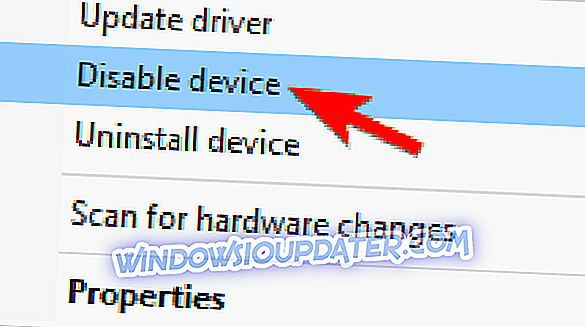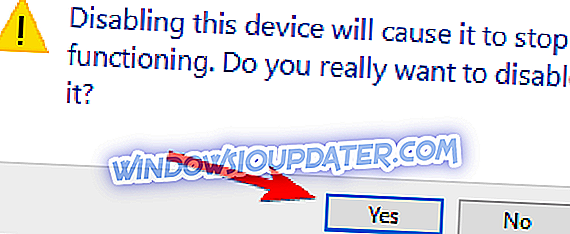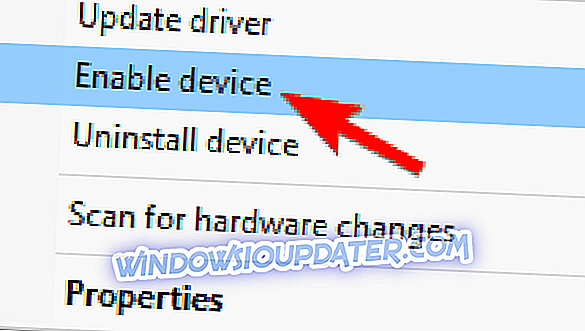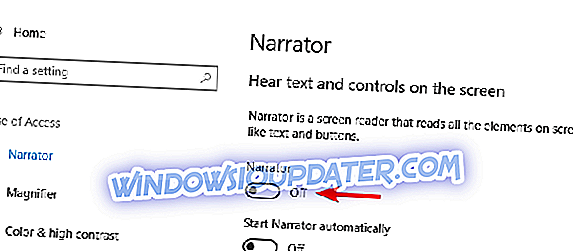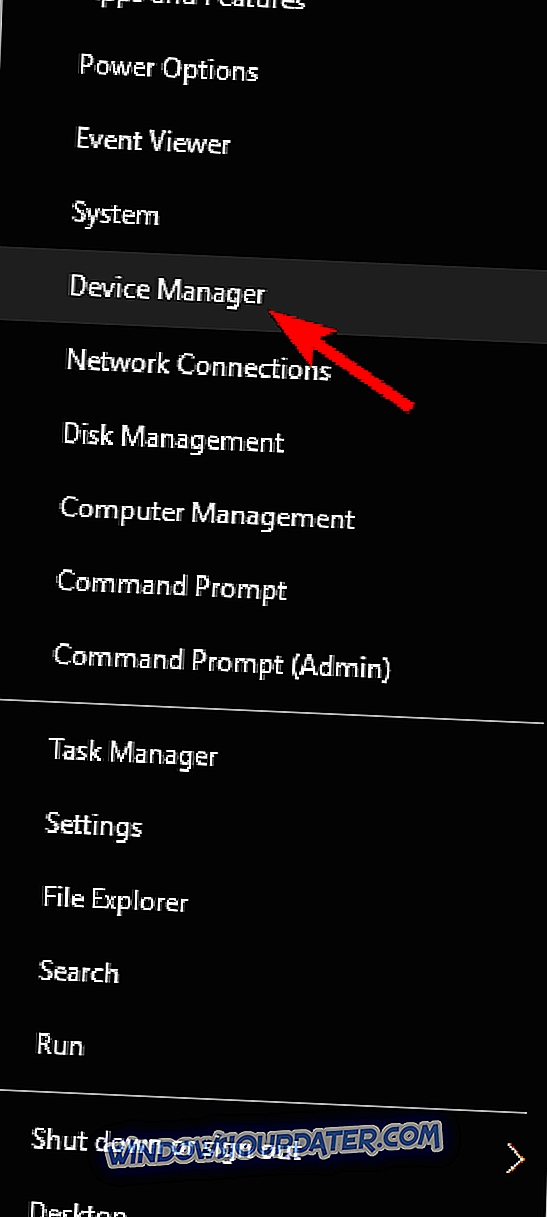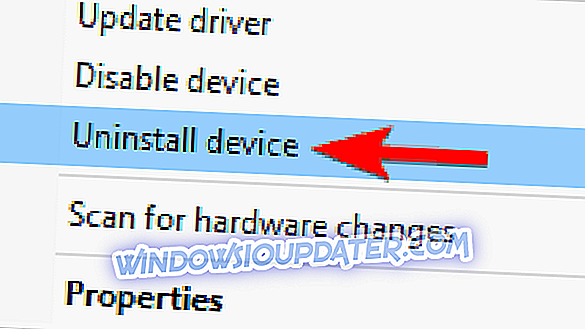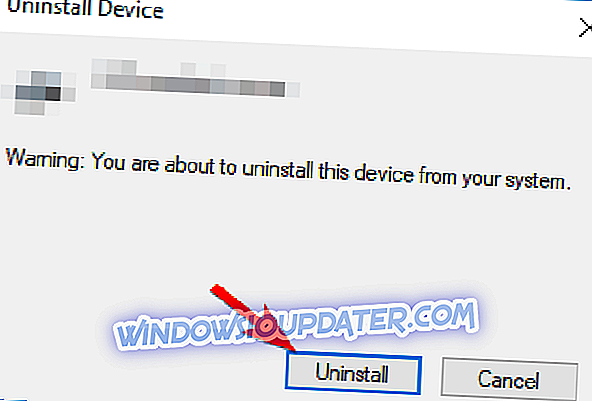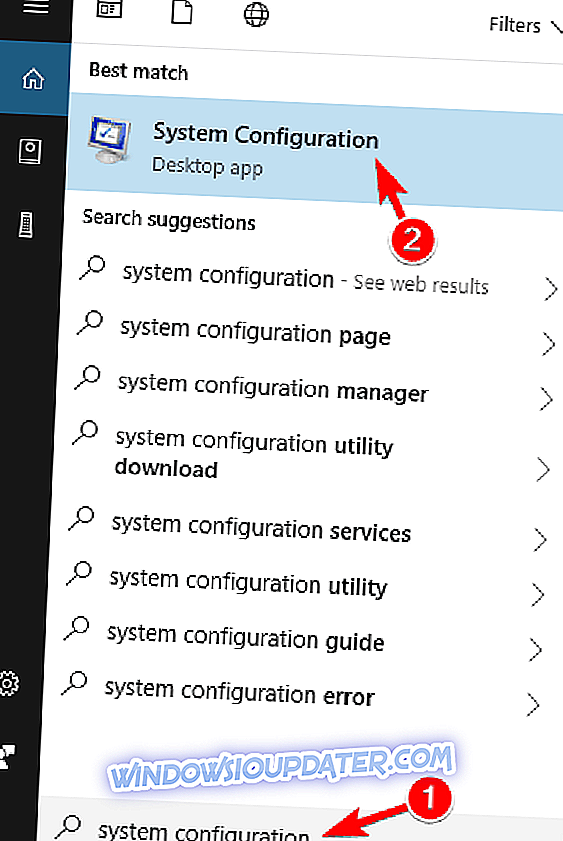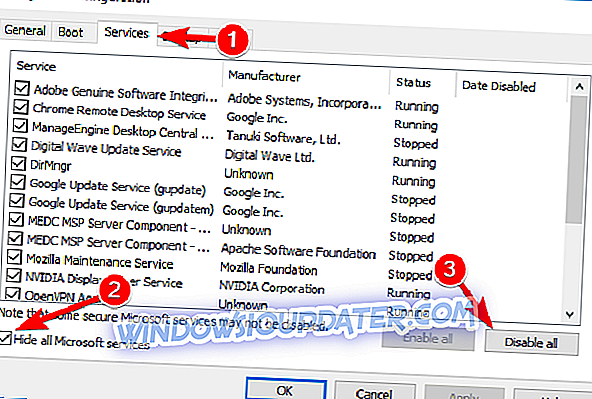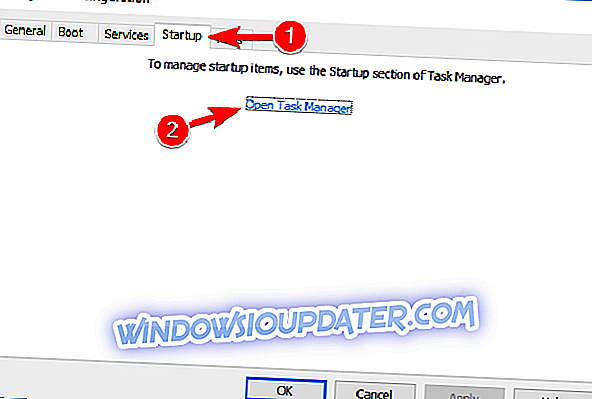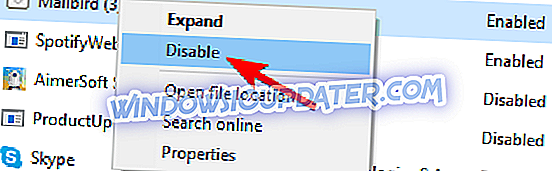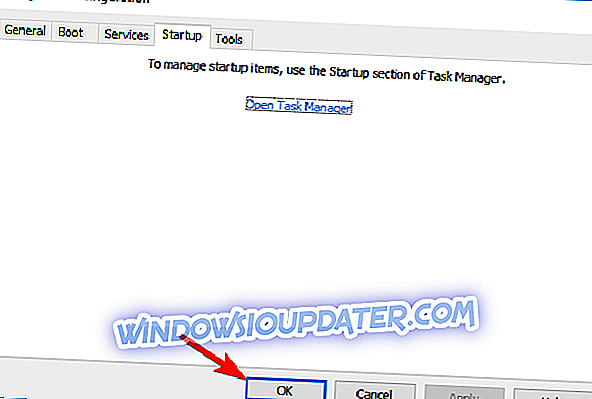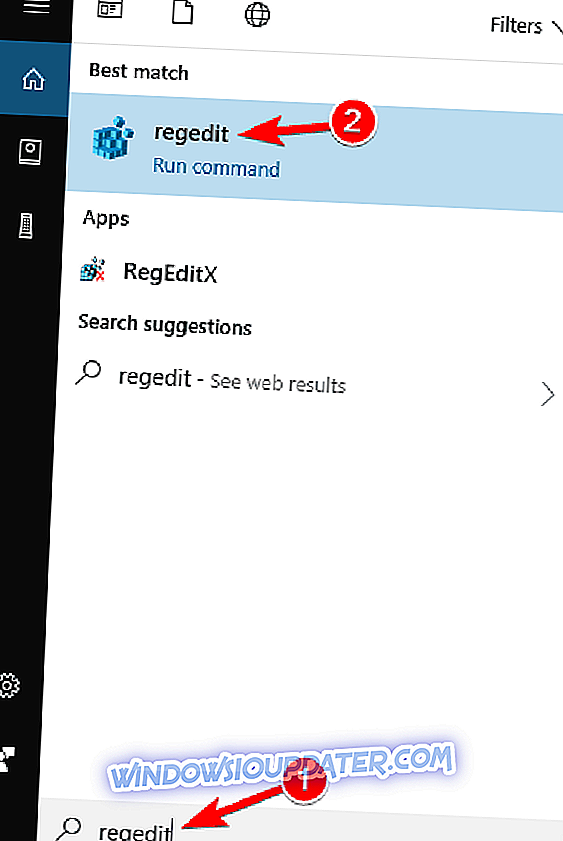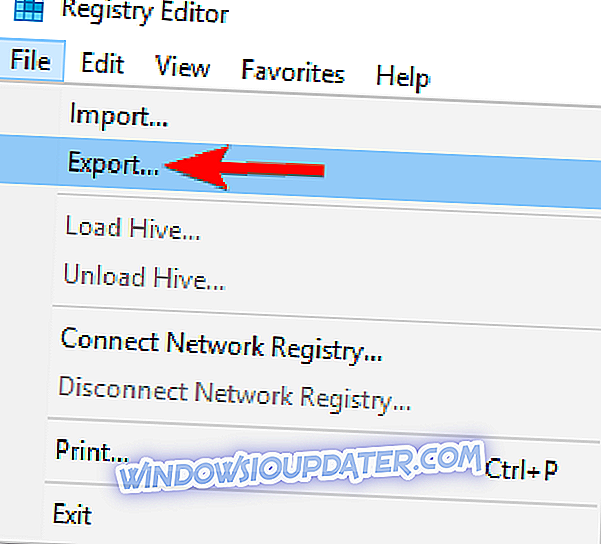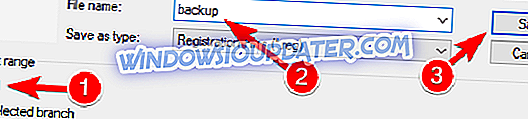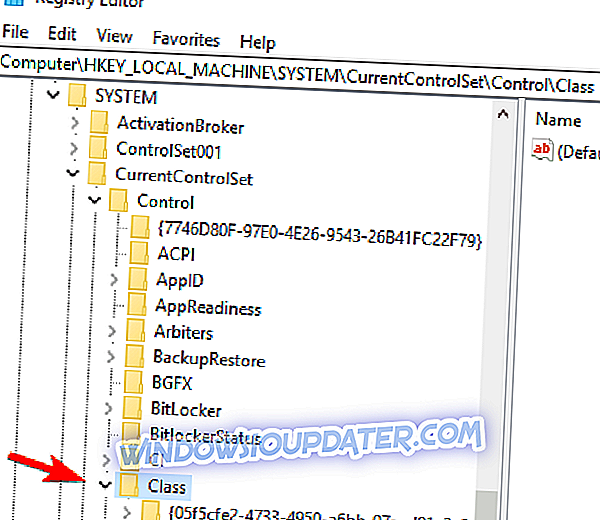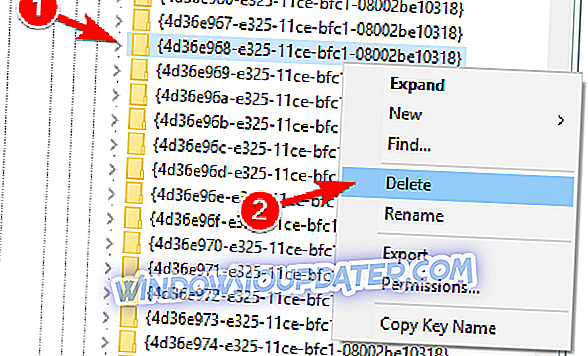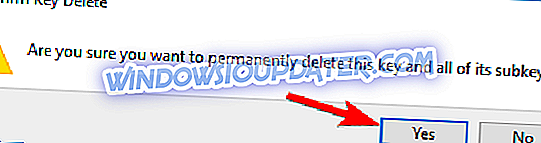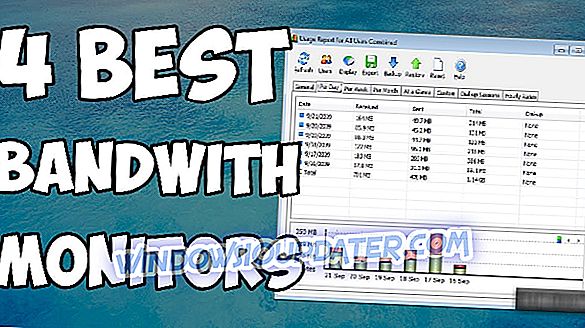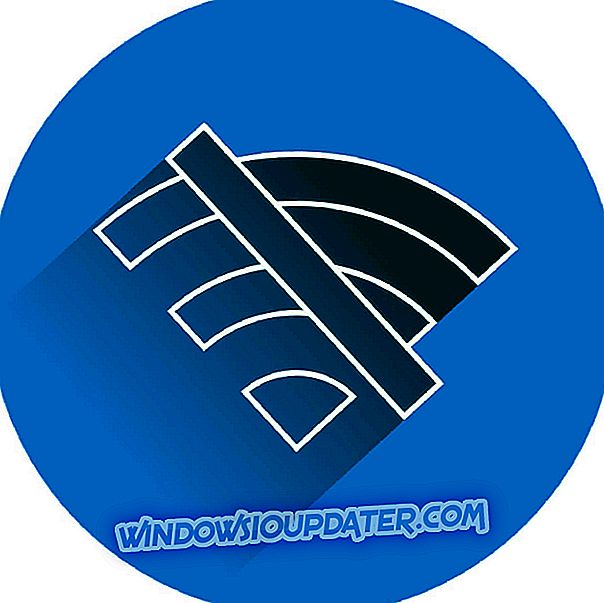Tablet ASUS VivoTab Note 8 adalah salah satu tablet Windows 8 yang terbaik tetapi, secara semula jadi, terdapat pelbagai isu yang memberi kesan kepada penggunanya. Inilah yang dikatakan oleh beberapa orang tentang masalah stylus yang mempunyai masalah:
Saya menikmati Nota 8 saya, lakaran dan banyak tulisan tangan sejak saya terima minggu lalu, dan tiba-tiba tablet berhenti untuk mendaftar apa-apa dari pena (sentuh masih baik). Saya mencuba, tetapi tidak berjaya: - memasang / mengeluarkan Wacom FeelIT pemandu - "menyegarkan" keseluruhan windows 8 ke default kilang Dalam pengurus peranti terdapat tanda seru pada apa yang harus menjadi titik masuk peranti pena ("HID I2C Device" tanpa FeelIT, dan "Wacom Device" dengannya). Sifat keadaan peranti memberikan Kod 10 dan "Permintaan untuk penjelasan HID gagal" Adakah seseorang mengalami ini? Sebarang nasihat ?
Oleh itu, seperti yang dapat kita lihat, masalahnya menyentuh khususnya mereka yang menggunakan stylus Wacom. Kami akan cuba menawarkan penyelesaian yang kami lihat pada beberapa forum.
Ini boleh melakukannya untuk masalah stylus ASUS VivoTab Note 8
Terdapat pelbagai masalah yang boleh berlaku dengan ASUS VivoTab Note 8, dan bercakap tentang mana, pengguna melaporkan isu-isu berikut:
- Masalah ASUS VivoTab Nota 8 digitizer - Ramai pengguna melaporkan bahawa masalah ini berlaku kerana digitizer. Ini adalah masalah perkakasan, dan untuk memperbaikinya, anda perlu menyemak kabel digitizer anda.
- Pemacu stylus ASUS VivoTab Nota 8 - Kadang isu ini boleh berlaku kerana pemandu stylus anda. Jika demikian, anda perlu mengemas kini pemandu stylus anda untuk membetulkan isu ini.
- Skrin sentuh ASUS VivoTab Nota 8 tidak berfungsi - Satu lagi masalah yang sama yang dilaporkan pengguna ialah ketidakmampuan untuk menggunakan paparan skrin sentuh. Walau bagaimanapun, anda sepatutnya dapat menyelesaikan masalah ini dengan menggunakan salah satu penyelesaian kami.
- ASUS VivoTab Nota 8 stylus tidak berfungsi - Ini hanyalah variasi masalah ini, tetapi anda sepatutnya dapat memperbaikinya dengan mengikuti langkah-langkah dari panduan ini.
Penyelesaian 1 - Kemaskini pemacu anda
- Keluarkan pemacu saham HD HD dan selepas itu, anda perlu Mengembalikan semula pemacu VGA asas Microsoft.
- Sekarang, pasangkan sepenuhnya pemacu dan perisian Wacom dan kemudian pulihkan ke peranti HID 12C.
- Lakukan restart dan selepas itu, pasang pemacu Wacom Feel 720-4 .
- Kini, teruskan dan muat turun pemacu Intel HD untuk j1900 itx.board, kepada versi 10.18.10.3496.
- Mulakan semula dan teruskan dan cuba stylus Wacom anda sekarang.
Jika anda mencari pemandu terkini, anda boleh memuat turun pemandu Wacom Feel terbaru dari laman web Wacom. Di samping itu, anda mungkin mahu memuat turun pemacu Wacom lain juga. Beberapa pengguna mendakwa bahawa masalah itu telah diselesaikan selepas memuat turun dan memasang Wacom Digitizer, jadi anda mungkin mahu mencuba itu.
Kemas kini pemandu secara automatik
Kami amat mencadangkan supaya pemandu anda dikemas kini secara automatik dengan menggunakan Pemandu Pemandu Tweakbit . Alat ini diluluskan oleh Microsoft dan Norton Antivirus dan akan menghalang risiko memasang versi pemandu yang salah. Ia telah diuji dan pasukan kami membuat kesimpulan bahawa ini adalah penyelesaian terbaik automatik.
Penafian : beberapa ciri alat ini tidak percuma.
Sekiranya ini tidak menyelesaikannya, anda boleh cuba mengaktifkan dan melumpuhkan peranti anda dengan pantas. Untuk melakukan itu, anda hanya perlu melakukan perkara berikut:
- Buka Pengurus Peranti .
- Cari pemandu yang bermasalah, klik kanan dan pilih Lumpuhkan peranti dari menu.
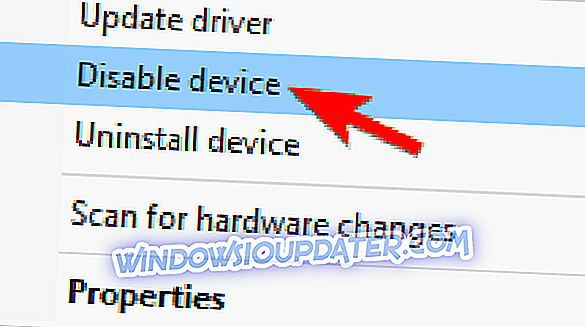
- Apabila mesej pengesahan muncul, klik pada Ya .
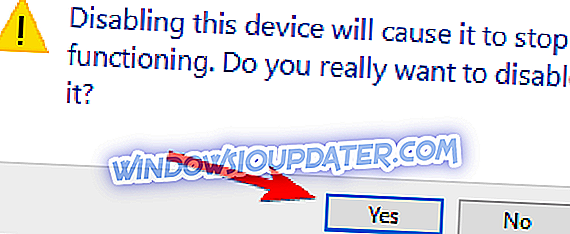
- Sekarang klik kanan peranti penyekat sekali lagi dan pilih Aktifkan peranti dari menu.
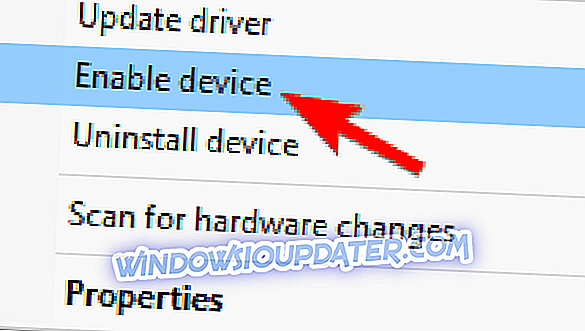
Ini pastinya kelihatan seperti penyelesaian yang paling "bodoh", tetapi ia telah dilaporkan bekerja untuk ramai orang. Juga, anda boleh memastikan bahawa anda telah melakukan pemeriksaan Windows Update terkini, kerana biasanya terdapat banyak penyelesaian yang dikeluarkan oleh Microsoft dan rakan-rakannya.
Penyelesaian 2 - Pastikan Narator tidak berfungsi
Naratif adalah ciri kebolehcapaian yang berguna, tetapi kadang-kadang ia boleh mengganggu peranti anda dan menyebabkan pen tidak berfungsi pada ASUS VivoTab Note 8. Jika anda mempunyai masalah ini, kami menasihati anda untuk melumpuhkan Narrator dan semak apakah itu menyelesaikan masalah itu. Untuk melakukannya, ikuti langkah berikut:
- Buka apl Tetapan . Untuk melakukannya, cuma buka Menu Mula dan klik ikon Gear .

- Apabila aplikasi Tetapan dibuka, navigasi ke bahagian Kemudahan Akses .

- Sekarang pastikan Narator diset ke Mati .
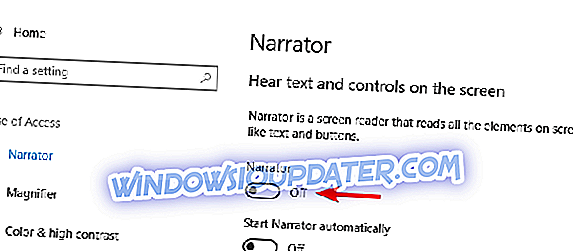
Setelah anda melumpuhkan Narator, masalah dengan pen anda harus diselesaikan. Beberapa pengguna melaporkan bahawa Naratif didayakan secara tidak sengaja, tetapi sebaik sahaja anda melumpuhkan, pen anda akan mula berfungsi semula.
Penyelesaian 3 - Nyahpasang pemacu yang bermasalah
Sekiranya anda menghadapi masalah dengan ASUS VivoTab Note 8 pen, anda mungkin dapat membetulkannya dengan menyahpasang pemandu bermasalah dari PC anda. Ini agak mudah dan anda boleh melakukannya dengan mengikuti langkah-langkah berikut:
- Pengurus Peranti Terbuka. Anda boleh melakukannya dengan segera dengan mengklik butang Mula dan memilih Pengurus Peranti dari menu Win + X.
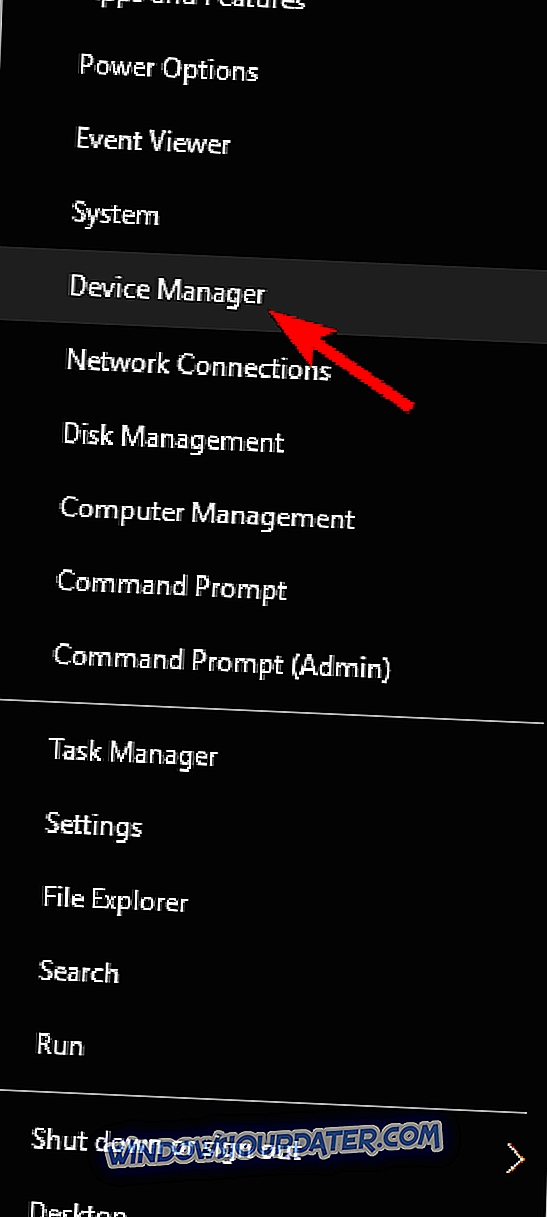
- Kini anda perlu mencari driver telinga Nokia 111 Bluetooth, klik kanan dan pilih Uninstall device .
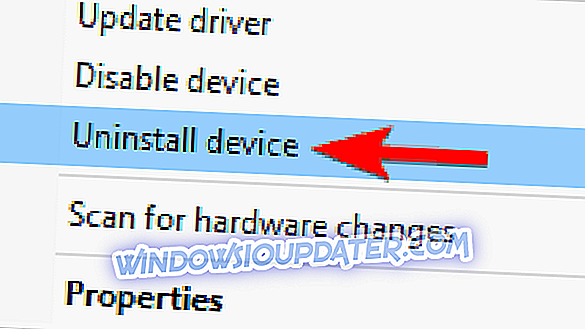
- Jika ada, periksa Padam perisian pemacu untuk peranti ini dan klik Nyahpasang untuk mengesahkan.
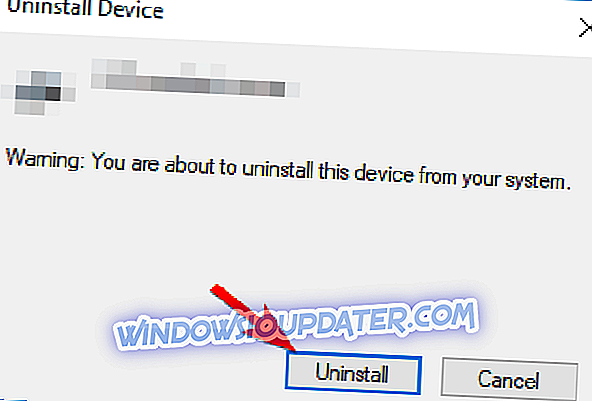
Selepas anda mengeluarkan pemandu, mulakan semula peranti anda dan masalah itu harus diselesaikan sepenuhnya. Beberapa pengguna melaporkan bahawa mereka membetulkan masalah dengan menyahpasang semua pemandu HID dan Wacom dari PC mereka, jadi anda mungkin mahu mencuba juga.
Beberapa pengguna melaporkan bahawa menyahpasang pemandu bermasalah atau beralih ke versi terdahulu hanyalah penyelesaian sementara. Secara lalai, Windows 10 secara automatik akan mengemas kini pemaju yang sudah lapuk menyebabkan masalah itu menjadi semula. Sekiranya masalah itu muncul semula, pastikan untuk menyemak panduan kami mengenai bagaimana untuk mencegah Windows mengemaskini pemacu tertentu.
Penyelesaian 4 - Lakukan boot bersih
Menurut pengguna, anda mungkin dapat menyelesaikan masalah dengan ASUS VivoTab Note 8 pen dengan hanya melakukan boot bersih. Windows anda bermula dengan pelbagai perkhidmatan dan aplikasi yang berjalan di latar belakang, dan kadang-kadang perkhidmatan ini dapat mengganggu peranti anda dan menyebabkan ini dan banyak kesalahan lain berlaku. Untuk menyelesaikan masalah ini, anda perlu mematikan aplikasi dan perkhidmatan pihak ketiga dengan melakukan perkara berikut:
- Dalam bar Carian masukkan konfigurasi sistem . Sekarang pilih Konfigurasi Sistem dari senarai hasil.
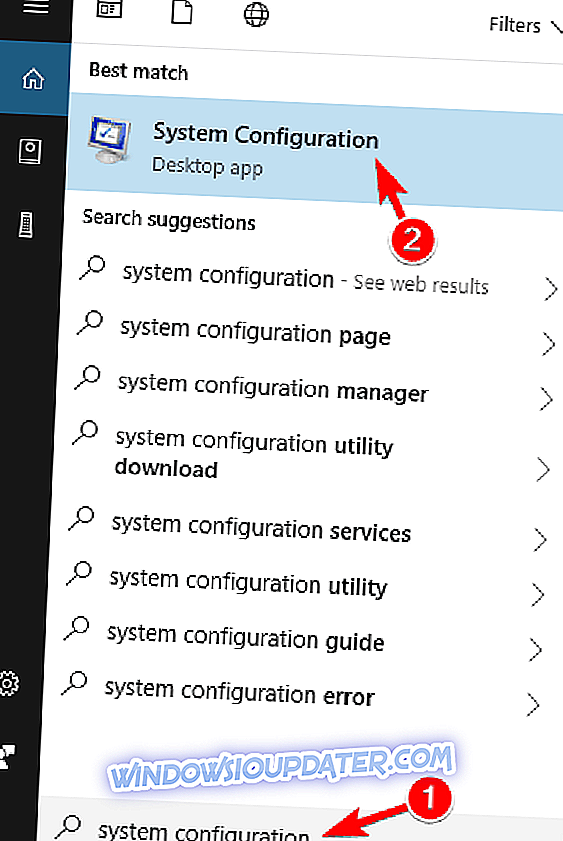
- Pergi ke tab Perkhidmatan dan semak Sembunyikan semua perkhidmatan Microsoft . Sekarang klik pada Matikan semua butang.
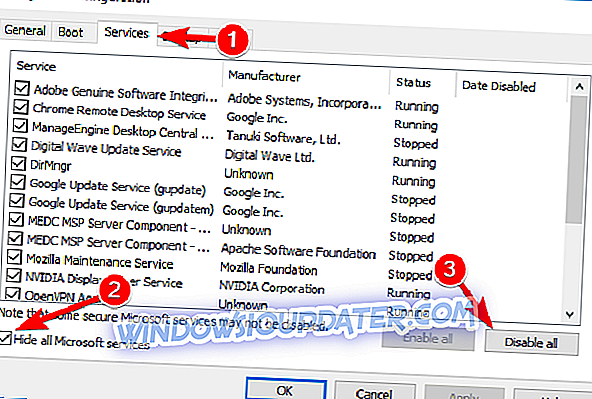
- Navigasi ke tab Permulaan dan klik pada Pengurus Tugas Terbuka .
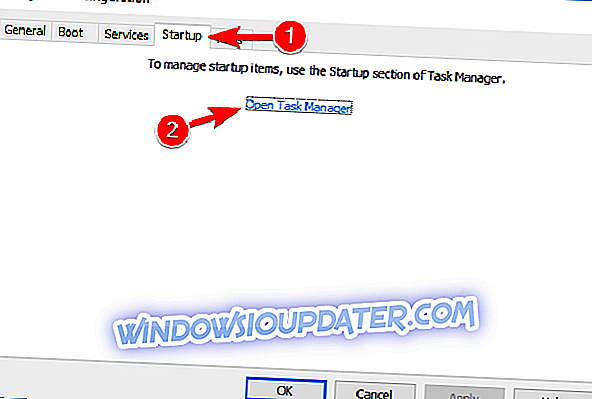
- Apabila Pengurus Tugas dibuka anda akan melihat senarai aplikasi permulaan. Sekarang klik kanan entri pertama pada senarai dan pilih Lumpuhkan dari menu. Ulangi langkah ini untuk semua entri dalam senarai.
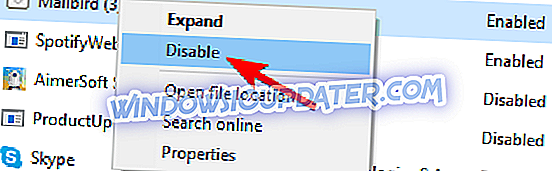
- Sebaik sahaja anda melumpuhkan semua item permulaan, kembali ke tetingkap Sistem Konfigurasi . Klik pada Apply dan OK untuk menyimpan perubahan.
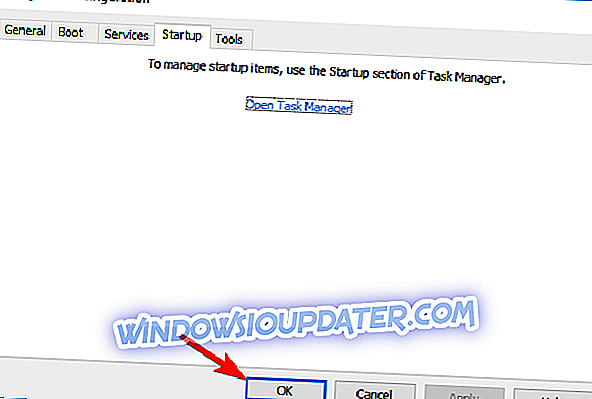
- Sekarang mulakan semula peranti anda untuk menerapkan perubahan.
Sebaik sahaja peranti anda dimulakan semula, semak isu itu masih berterusan. Jika tidak, anda perlu mendayakan perkhidmatan dan aplikasi kurang upaya sehingga anda dapat mencari yang menyebabkan masalah ini. Perlu diingat bahawa anda perlu memulakan semula peranti anda selepas mengaktifkan satu set perkhidmatan atau aplikasi.
Sebaik sahaja anda menemui aplikasi atau perkhidmatan yang bermasalah, anda boleh memastikannya kurang upaya atau mengeluarkannya. Beberapa pengguna melaporkan bahawa masalah itu ialah Perkhidmatan Wacom ISD, tetapi selepas melumpuhkannya, isu itu telah diselesaikan sepenuhnya.
Penyelesaian 5 - Ubah suai pendaftaran anda
Menurut pengguna, kadang-kadang masalah ini dapat disebabkan oleh registri anda. Jika anda mempunyai masalah dengan pen anda pada ASUS VivoTab Note 8, anda mungkin dapat menyelesaikan masalah ini dengan mengikuti langkah-langkah berikut:
- Dalam bar Carian masukkan regedit . Pilih Regedit dari senarai keputusan.
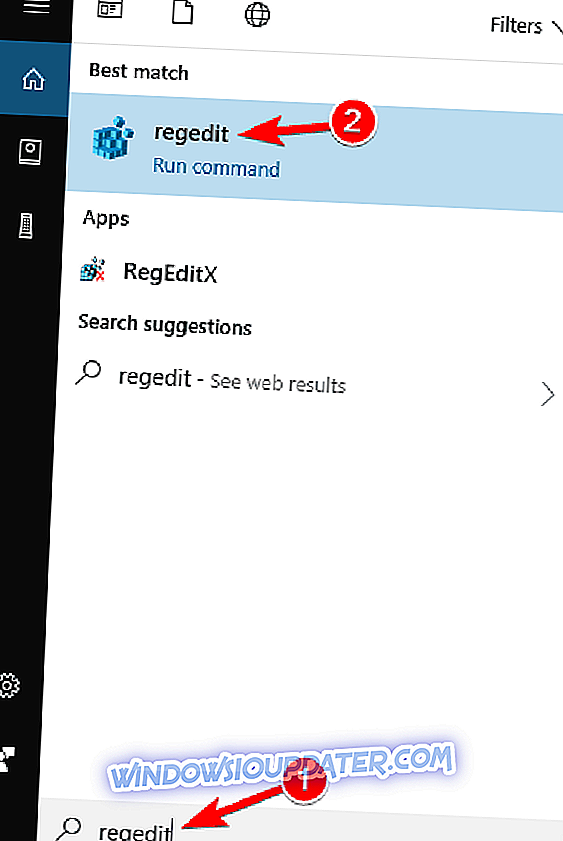
- Sebelum anda membuat apa-apa perubahan pada pendaftaran, kami dinasihatkan untuk membuat cadangan sekiranya ada masalah. Untuk melakukan itu, klik pada File> Export .
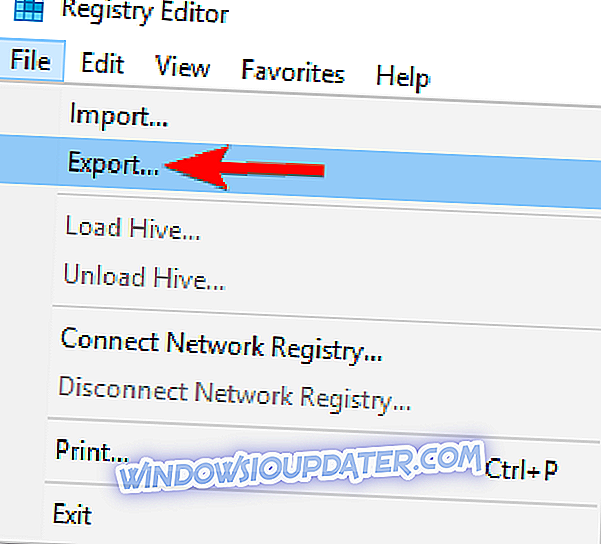
Sekarang tetapkan Eksport sebagai Semua dan masukkan nama fail yang dikehendaki. Pilih lokasi yang selamat dan klik pada Simpan.
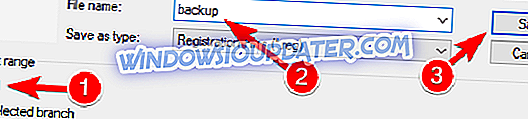
Sekiranya terdapat sebarang masalah selepas anda mengubah suai pendaftaran anda, anda sepatutnya dapat membetulkannya dengan menjalankan fail ini.
- Di panel sebelah kiri, navigasi ke HKEY_LOCAL_MACHINESYSTEMCurrentControlSetControlClass . Sekarang mengembangkan kekunci Kelas .
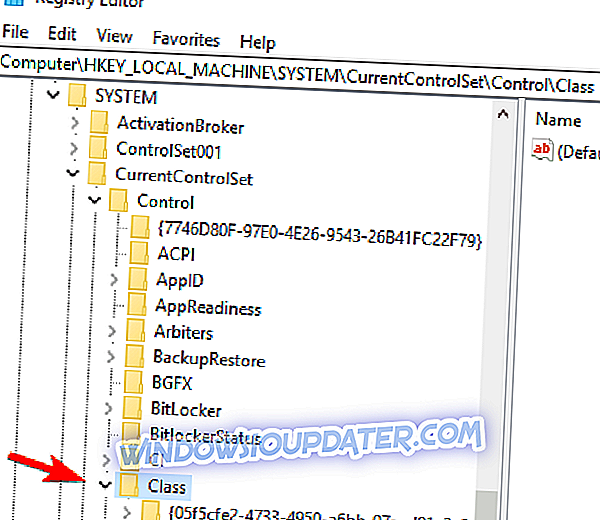
- Anda harus melihat senarai besar subkunci. Pilih 4D36E968-E325-11CE-BFC1-08002BE10318 kekunci, klik kanan dan pilih Padam dari menu. Perlu diingat bahawa banyak kekunci mempunyai nama yang serupa, jadi pastikan untuk memilih yang betul.
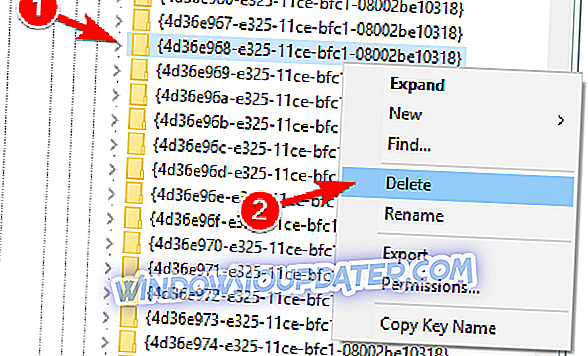
- Apabila dialog pengesahan muncul, klik pada butang Ya untuk mengesahkan.
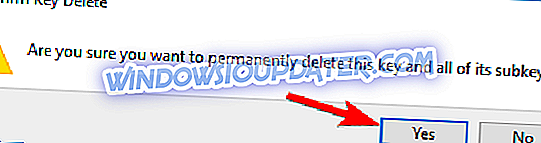
Beberapa pengguna melaporkan bahawa mereka tidak dapat memadamkan kunci ini kerana kurangnya keizinan. Sekiranya anda menghadapi masalah ini, pastikan anda mengambil pemilikan ke atas kekunci yang dipilih dan kemudian cuba padamkannya. Setelah kekunci yang dipilih dikeluarkan, mulakan semula peranti anda dan isu itu harus diselesaikan.
Penyelesaian 6 - Periksa kabel digitizer anda
Sebelum kita mula, kita perlu menyebut bahawa ini adalah penyelesaian lanjutan yang memerlukan anda membuka peranti anda dan memeriksa kabelnya. Penyelesaian ini akan membatalkan jaminan anda, dan jika anda tidak berhati-hati anda boleh merosakkan tablet anda secara kekal.
Nota: Anda menggunakan penyelesaian ini atas risiko anda sendiri dan kami tidak bertanggungjawab untuk sebarang kerosakan yang mungkin berlaku dengan menggunakan penyelesaian ini.
Untuk memeriksa kabel digitizer, hapus penutup belakang. Kini anda perlu melihat dua kabel berkedut. Kabel yang lebih nipis mengendalikan digitizer anda, dan jika kabelnya kinked terlalu keras, isyarat mungkin pecah. Untuk membetulkan masalah, anda perlu berhati-hati meluruskan kabel dan pastikan ia tidak kinked sebelum anda meletakkan penutup belakang.
Dalam sesetengah kes, anda mungkin perlu menukar kabel dengan yang baru atau cabut semulanya untuk menyelesaikan masalah itu. Perlu diingat bahawa ini adalah penyelesaian yang lebih maju, dan jika anda tidak tahu bagaimana untuk melakukannya dengan betul, lebih baik menghubungi seorang profesional.
Marilah kita tahu dengan meninggalkan komen jika ini telah menyelesaikan masalah anda. Jika tidak, kami akan cuba mencari penyelesaian kerja untuk masalah ini.